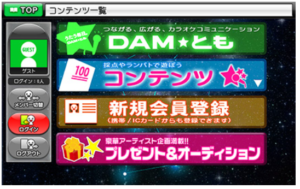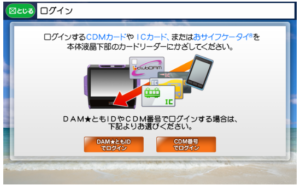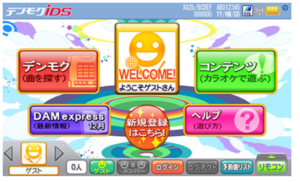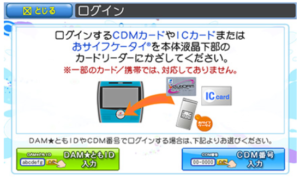DAMとものコンテンツは非常に面白い物が多いのですが、ここではDAMとも登録の仕方をスマホ版で説明。
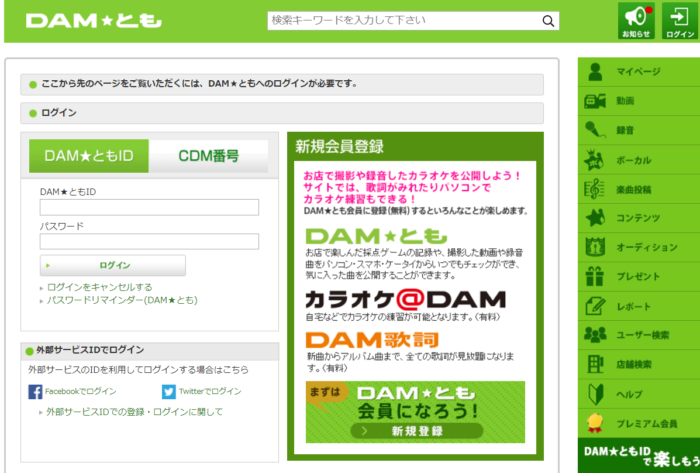
引用元:DAM公式サイト
スポンサーリンク
手順1 スマホから「DAMとも」で検索
スマホから「DAMとも」で検索すると検索上位にこの画面が表示される
DAMの公式サイトからであれば登録画面に入れる。
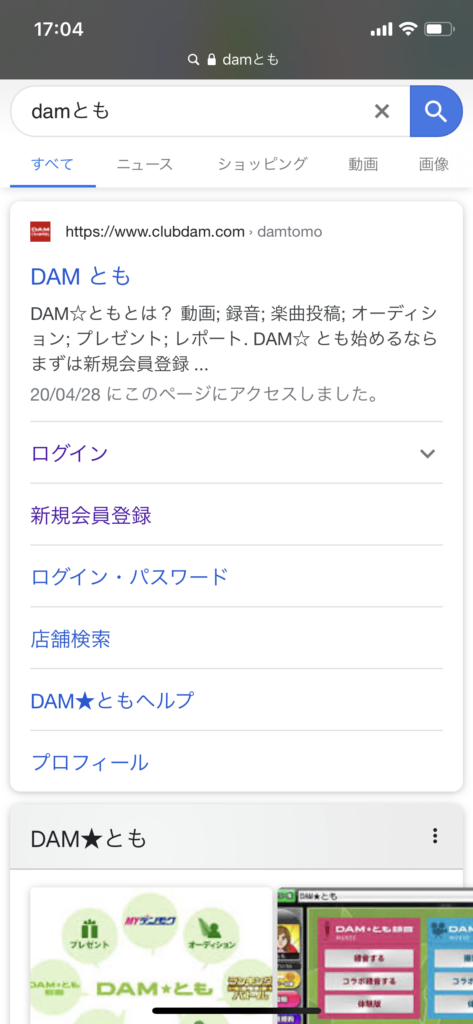
「新規会員登録を押す」
手順2 新規会員登録(無料)を押す
新規会員登録押すと下記の画面に
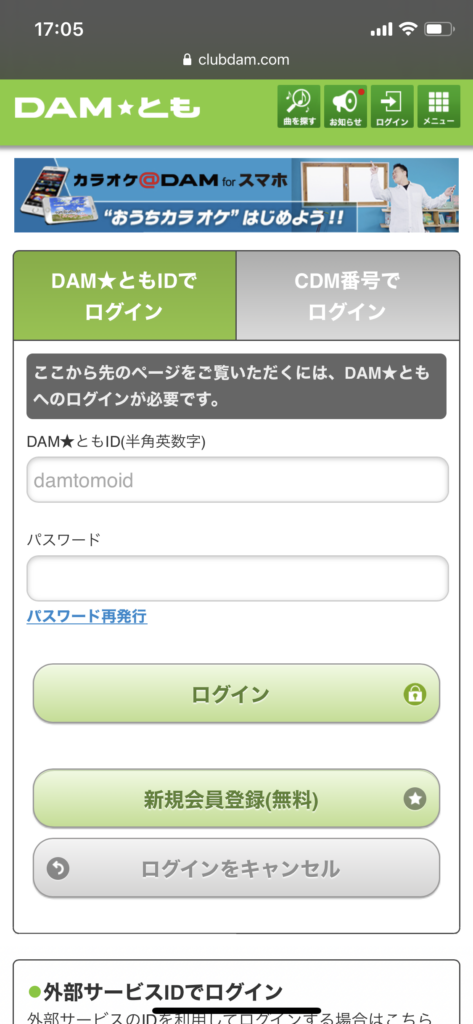
「新規会員登録(無料)」を押す
手順3 新たにDAM★ともIDを登録
新規登録法補は全部で3つありますが、ここでは普通に登録する方法で会員登録を行っていきます「DAM★ともIDをつくる」を押す
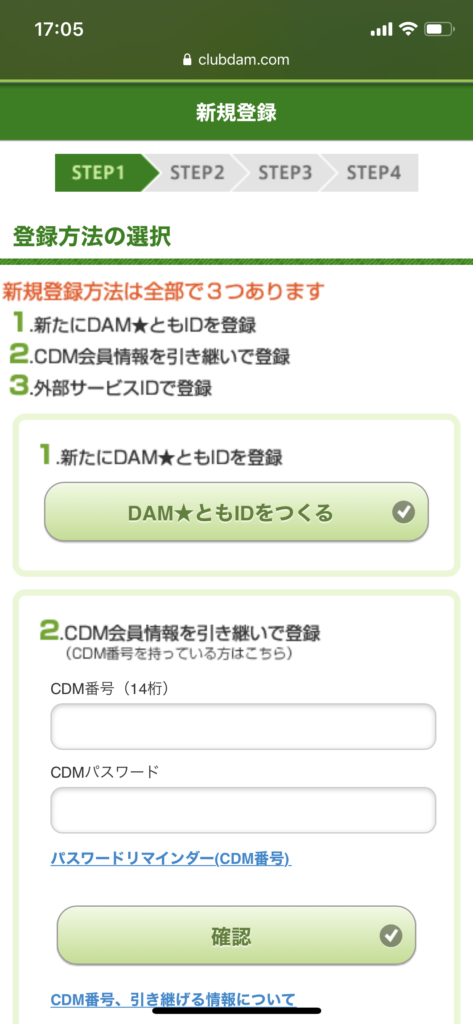
*CDM会員情報を引き継いで登録と外部サービスIDでの登録も可能
CDMはClubDAMアプリやメンバーズカードをお持ちの会員
外部サービスは「Twitter,Facebook」からのID登録
手順4 新規登録
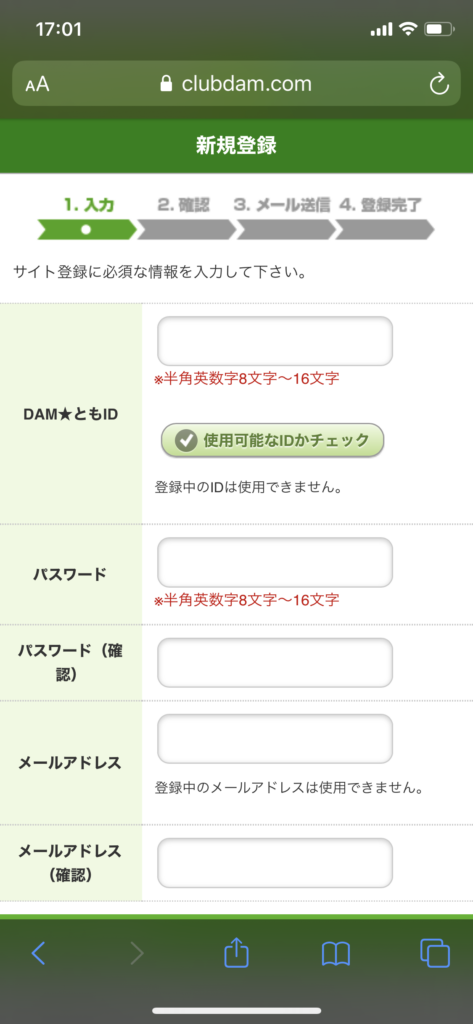
「DAM★ともID」に任意のIDを打ち込む(半角英数8文字~16文字)文字数が足らなかったり多かったりすると登録できません。
また半角では無かったり、他の人がすでに使っているIDは使えません。
「パスワード」にも任意の(半角英数8文字~16文字)を入力
「パスワード確認」にも上記で決めた同じパスワードを入力
「メールアドレス」を入力、この後に必要な確認情報が送られてくるので、確認できるメールアドレスの登録が必要。
「メールアドレス確認」上記で登録したメールアドレスと同じものを入力
画面を下にスクロール
手順5 プロフィール情報入力
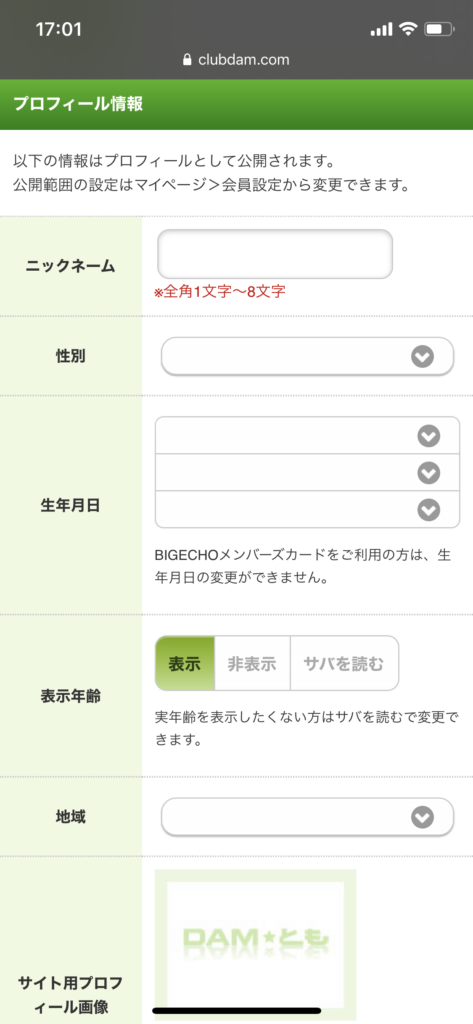
「ニックネーム」入力は自分で決めたの任意の名前を全角1文字~8文字で入力
「性別入力」は入力区枠をタップすると男女の選択ができる。
「生年月日」入力も枠をタップ(上段:西暦)(中段:月)(下段:日)
「表示年齢」は「表示」「非表示」「サバを読む」から選択、自分の年齢を伏せておきたい方は非表示かサバを読むの選択
「地域」は枠をタップすると各都道府県が表示されます。
「サイト用プロフィール画像」はプロフィール画像を選択を押すと選択できるキャラが登場、好きなキャラを選択。
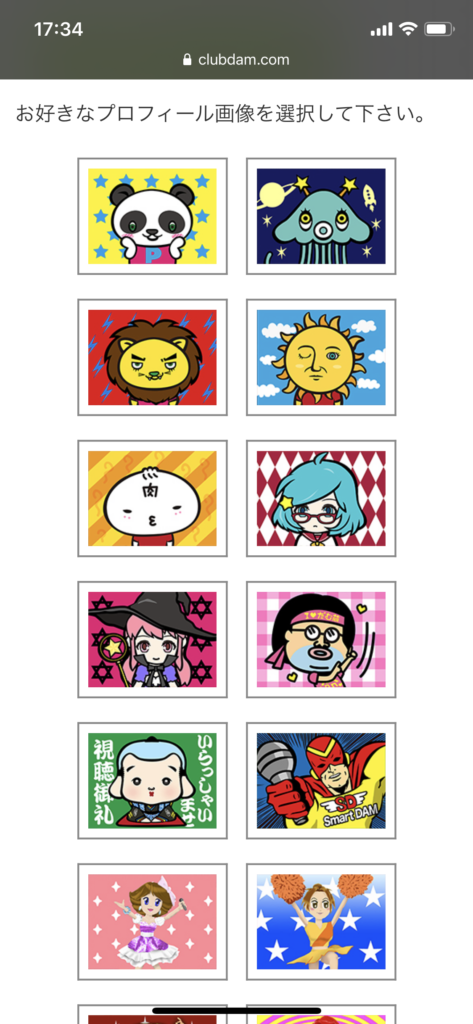
キャラは他にも多数あります
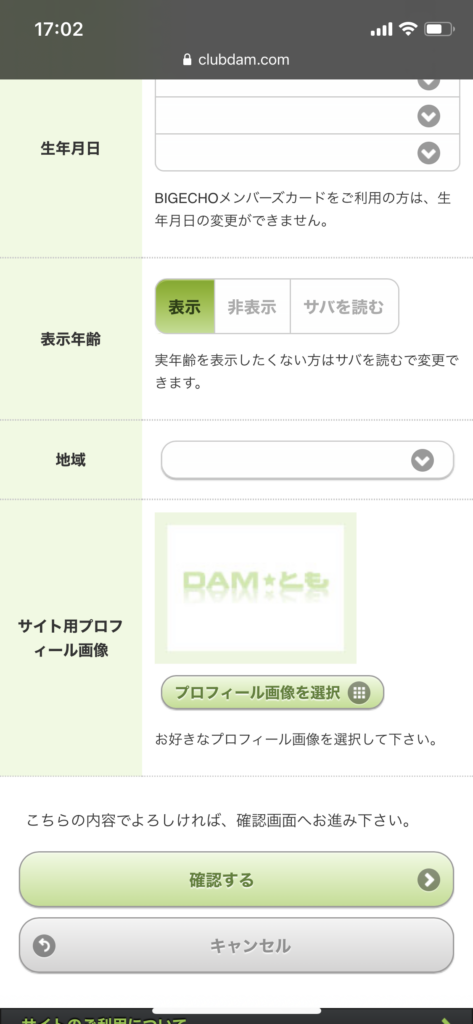
ここまで登録が終わったら「確認する」を押す。
スポンサーリンク
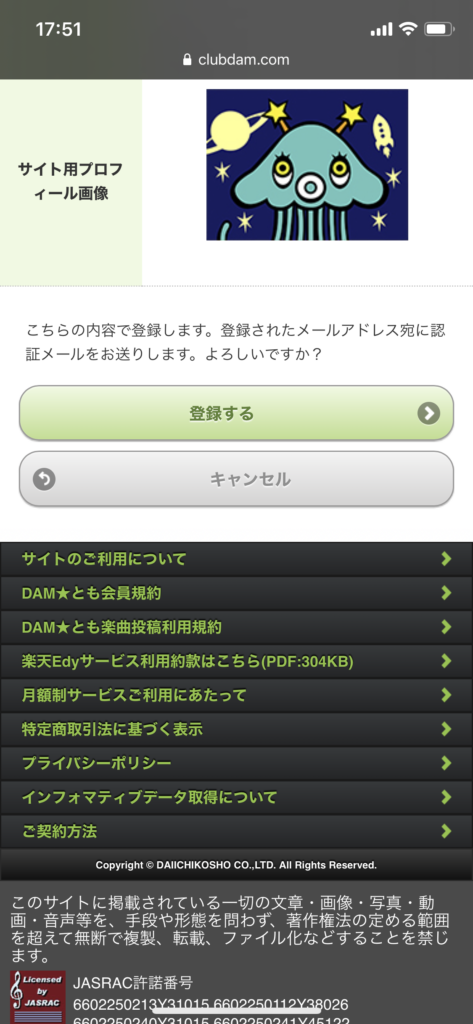
今まで入力した内容が表示され、間違いがなければ「登録する」ボタンを押す。
*登録したパスワードとパスワード確認が一致していなかったり、全角や半角指定の入力が間違っていると再度入力画面に切り替わります。
手順6 登録認証
ここで登録終了ではありません、確認のメールが登録したメールアドレスに送られてきます。
メールを確認し「認証URL」を押してください。
認証URLを押せば会員登録完了のメールが届きます。
このメールに関してはあくまでも完了のお知らせとなり、特にアクションを起こす必要はありません。
これで「DAM★とも」会員登録は完了
会員登録は多少手間がかかりますが、登録してしまえばDAM★とものコンテンツなども使えます、最初は無料のコンテンツで充分楽しめます。